windows通过WSL配置linux环境
下面是彻底删除 WSL、重新安装 WSL 并安装 Ubuntu 子系统的详细完整步骤。这些步骤适用于 Windows 10 和 Windows 11。
如果从未配置过WSL,恭喜你! 第一步
wsl --install
第二步
打开微软商店,直接搜对应linux的发行版,如ubuntu-22.04,点击下载安装即可
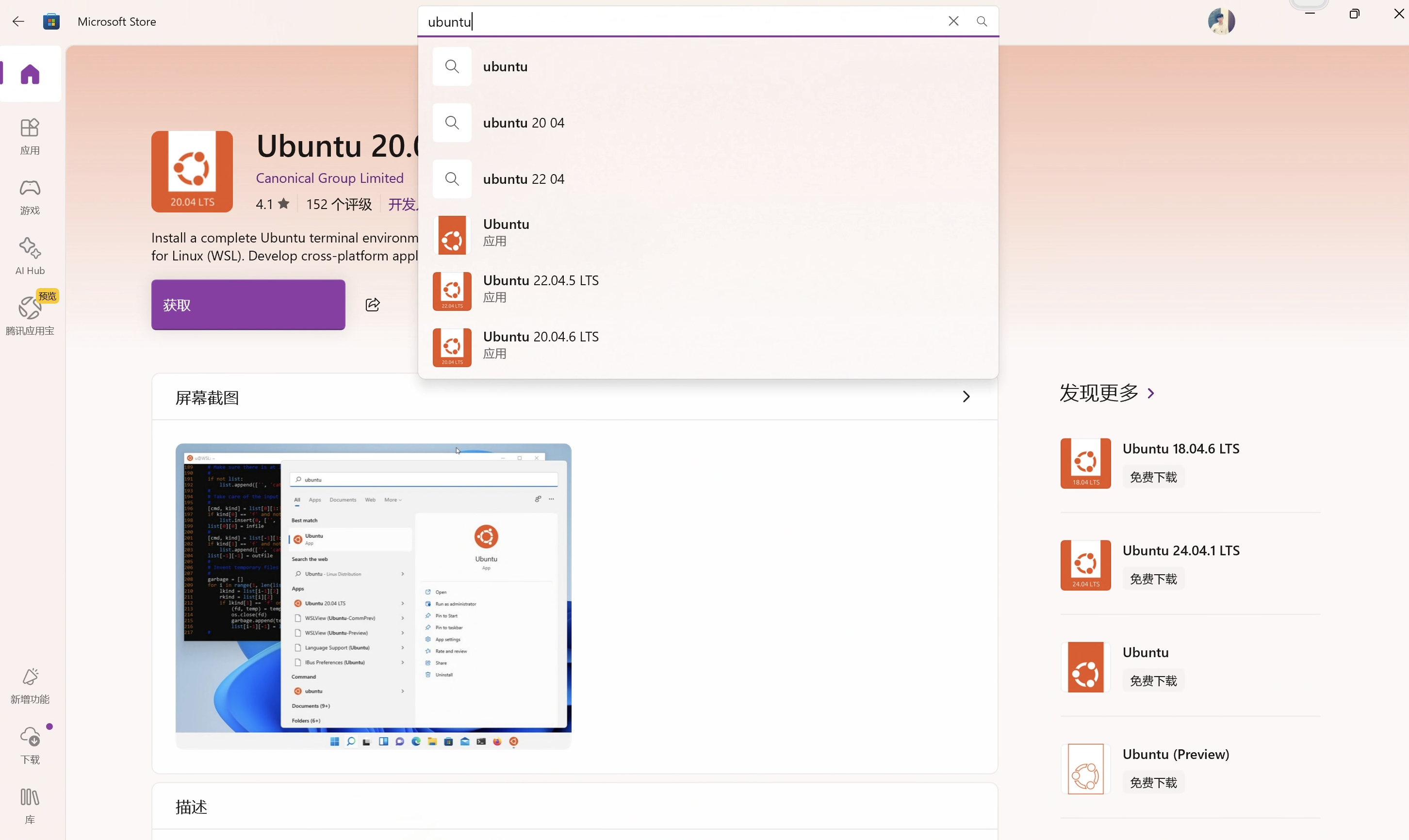
第三步
打开终端,输入wsl即可正常使用,第一次登陆需要配置用户名和密码,正常配置就行

🔥 第一步:彻底删除 WSL 和已有的 Linux 发行版
1.1 卸载所有已安装的 Linux 子系统
-
打开 PowerShell(以管理员身份):
wsl --list --all -
注销并删除每一个发行版(如 Ubuntu、Debian 等):
wsl --unregister <发行版名称>示例:
wsl --unregister Ubuntu wsl --unregister Debian
1.2 卸载 WSL 本体和相关组件
-
打开 “应用和功能”(或“已安装的应用”):
-
搜索并卸载以下内容(如果存在):
-
Windows 子系统 Linux(Windows Subsystem for Linux)
-
Ubuntu、Debian、Kali 等发行版
-
WSLg(Windows Subsystem for Linux GUI)
-
-
1.3 删除 WSL 残留文件夹(可选但建议)
打开资源管理器,进入:
%USERPROFILE%\AppData\Local\Packages\
#一般对应路径,其一般为隐藏文件,要勾选查看隐藏文件
C:\Users\你的用户名\AppData\Local\Packages\
删除形如:
-
CanonicalGroupLimited...Ubuntu... -
TheDebianProject...Debian... -
MicrosoftCorporationII.WindowsSubsystemForLinux...
这些是 Linux 子系统的应用数据文件夹。
🚀 第二步:重新安装 WSL 和 Ubuntu
方法 1:使用命令行一键安装(推荐)
2.1 安装最新 WSL(需要 Win10 21H2 或 Win11)
-
打开 PowerShell(管理员):
wsl --install⚠️ 这会自动:
-
启用 WSL 所需的功能
-
安装 WSL 2
-
安装 Ubuntu(默认)
-
-
安装完成后,重启电脑。
-
第一次打开 Ubuntu 时会提示创建用户名和密码。
方法 2:手动安装 WSL 和指定版本的 Ubuntu
2.1 安装 WSL(如未自动完成)
-
启用 WSL 功能(管理员 PowerShell):
dism.exe /online /enable-feature /featurename:Microsoft-Windows-Subsystem-Linux /all /norestart dism.exe /online /enable-feature /featurename:VirtualMachinePlatform /all /norestart -
安装 WSL 更新包(仅 Windows 10):
从微软官网下载 WSL -
安装 WSL:
wsl --install
2.2 安装 Ubuntu
-
查看可安装的发行版:
wsl --list --online -
安装特定版本(如 Ubuntu 22.04):
wsl --install -d Ubuntu-22.04 -
查看已安装的发行版:
wsl --list --verbose
✅ 第三步:检查 WSL 是否正常安装
3.1 启动 Ubuntu 子系统
-
在开始菜单搜索 Ubuntu 打开。
-
会提示你创建 Linux 用户名和密码。
3.2 查看 WSL 版本和状态
在 PowerShell 执行:
wsl --status
应看到如下信息:
默认版本: 2
WSL 可执行文件位置: ...
默认发行版: Ubuntu-22.04
🔧 附加建议
更改默认 WSL 版本为 WSL2(如不是)
wsl --set-default-version 2
将已安装的发行版切换为 WSL2
wsl --set-version Ubuntu-22.04 2
🧹 可选:删除 WSL 安装缓存(节省空间)
rd /s /q %USERPROFILE%\AppData\Local\Packages\MicrosoftCorporationII.WindowsSubsystemForLinux_8wekyb3d8bbwe
